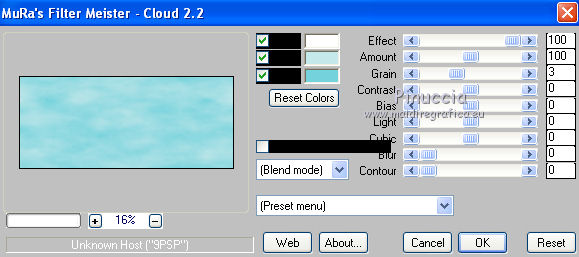qui puoi trovare qualche risposta ai tuoi dubbi.
Se l'argomento che ti interessa non è presente, ti prego di segnalarmelo.
Per tradurre questo tutorial ho usato PSP X.
Questo tutorial è una creazione di ©Titoune e non può essere copiato su altri siti nè essere offerto per il download.
Lo stesso vale per la mia traduzione.
Il materiale viene da vari gruppi di condivisione. Il copyright appartiene ai rispettivi autori.
Grazie ai creatori dei tubes che mettono a disposizione il loro lavoro in vari gruppi di condivisione.
Occorrente:
Un tube a scelta.
Il resto del materiale qui
Rispetta il lavoro degli autori, non cambiare il nome del file e non cancellare il watermark.
Filtri:
se hai problemi, ricorda di consultare la mia sezione filtri qui
Mura's Meister - Cloud qui
Alien Skin Xenofex 2.0 - Burnt Edges qui
FM Tile Tools - Blend Emboss qui

Apri la maschera "Mask003_Brooke Kroeger" in PSP e minimizzala con il resto del materiale.
1. Imposta il colore di primo piano con #c5e8ea,
e il colore di sfondo con #74d2dc.
2. Apri una nuova immagine trasparente 1280 x 550 pixels.
3. Effetti>Plugins>Mura's Meister - Cloud.
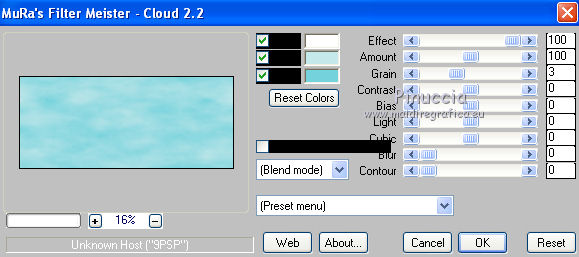
ricorda che questo filtro lavora con i lavori impostati nella paletta dei materiali, ma tiene in memoria il primo settaggio dall'apertura del programma.
Quindi se hai già usato il filtro, per essere sicuro di avere impostati i colori corretti premi il tasto Reset.
Premere successivamente il tasto Reset serve per cambiare casualmente (ragione per la quale il tuo risultato non potrà essere uguale al mio esempio, l'aspetto delle nuvole.
4. Apri il tube 10507. Cancella  la firma.
la firma.
Attiva lo strumento Selezione  , rettangolo,
, rettangolo,
e seleziona il motivo in alto.
Modifica>Copia, e minimizza il tube senza deselezionare.
Torna al tuo lavoro e vai a Modifica>Incolla come nuovo livello.
5. Immagine>Ridimensiona, al 55%, tutti i livelli non selezionato.
6. Immagine>Ruota per gradi - 90 gradi a sinistra.

7. Effetti>Effetti di immagine>Scostamento.

8. Effetti>Effetti di riflesso>Specchio rotante.
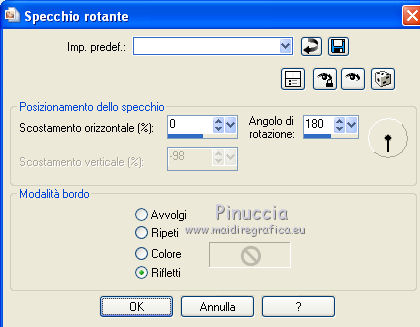
9. Effetti>Effetti 3D>Sfalsa ombra, con il colore #216467.

Ripeti l'Effetto Sfalsa ombra, cambiando verticale e orizzontale con -3.
10. Attiva nuovamente il tube q0507 con la selezione attiva.
Selezione>Inverti (così è selezionato il motivo in basso).
Modifica>Copia (adesso puoi chiudere il tube senza salvarlo).
Torna al tuo lavoro e vai a Modifica>Incolla come nuovo livello.
11. Immagine>Ridimensiona, al 20%, tutti i livelli non selezionato.
12. Immagine>Capovolgi.
13. Immagine>Ruota per gradi - 45 gradi a destra.

14. Effetti>Effetti di immagine>Scostamento.
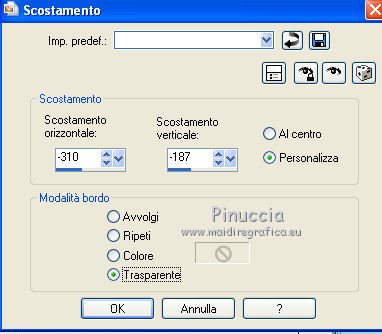
15. Effetti>Effetti di riflesso>Specchio rotante, con i settaggi precedenti.
16. Effetti>Effetti 3D>Sfalsa ombra, con i settaggi precedenti.
17. Attiva il livello Raster 1.
Attiva lo strumento Selezione  ,
,
clicca sull'icona Selezione personalizzata 
e imposta i seguenti settaggi:

18. Selezione>Innalza selezione a livello.
19. Effetti>Plugins>Alien Skin Xenofex 2.0 - Burnt Edges, con il colore di sfondo.
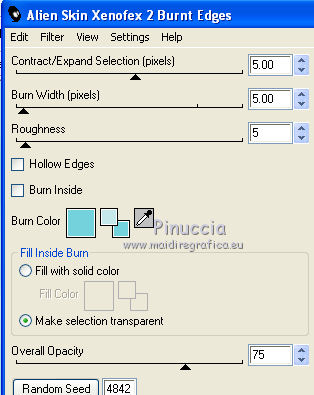
20. Selezione>Seleziona tutto.
Selezione>Mobile.
Selezione>Immobilizza.
Selezione>Modifica>Contrai - 10 pixels.
Selezione>Modifica>Sfuma - 20 pixels.
21. Livelli>Nuovo livello raster.
Apri l'immagine abstract-dream-background.
22. Regola>Tonalità e saturazione>Viraggio.

Modifica>Copia, e minimizza l'immagine che ti servirà ancora.
Torna al tuo lavoro e vai a Modifica>Incolla nella selezione.
Selezione>Deseleziona.
23. Effetti>Plugins>FM Tile Tools - Blend Emboss con i settaggi standard.
Livelli>Unisci>Unisci giù.
24. Effetti>Effetti 3D>Sfalsa ombra, con i settaggi precedenti.
25. Apri il tube CJ_Accents208 e vai a Modifica>Copia.
Torna al tuo lavoro e vai a Modifica>Incolla come nuovo livello.
26. Immagine>Ridimensiona, all'85%, tutti i livelli non selezionato.
27. Immagine>Ruota per gradi - 15 gradi a sinistra.

28. Effetti>Effetti di immagine>Scostamento.

29. Effetti>Effetti di riflesso>Specchio rotante, con i settaggi precedenti.
30. Regola>Tonalità e saturazione>Viraggio, con i settaggi precedenti.
Abbassa l'opacità di questo livello all'85%.
31. Effetti>Effetti 3D>sfalsa ombra, con i settaggi precedenti.
32. Attiva il livello inferiore.
Selezione>Seleziona tutto.
Immagine>Ritaglia la selezione.
33. Immagine>Dimensioni tela - 1280 x 1500 pixels.
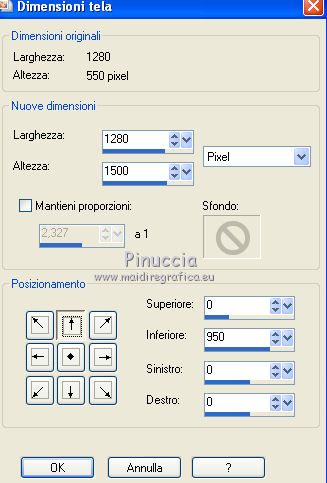
34. Livelli>Nuovo livello raster.
Livelli>Disponi>Porta sotto.
35. Effetti>Plugins>Mura's Meister - Cloud, con i settaggi precedenti.
36. Apri una nuova immagine trasparente 1280 x 350 pixels.
Selezione>Seleziona tutto.
37. Attiva nuovamente l'immagine abstract-dream-background (alla quale hai applicato il viraggio) e vai a Modifica>Copia.
Torna al tuo lavoro e vai a Modifica>Incolla nella selezione.
Selezione>Deseleziona.
38. Livelli>Nuovo livello maschera>Da immagine.
Apri il menu sotto la finestra di origine e vedrai la lista dei files aperti. Tra questi la maschera.
Seleziona la maschera Mask003 Brooke Kroeger, con i seguenti settaggi:

Livelli>Unisci>Unisci gruppo.
Modifica>Copia.
Torna al tuo top e vai a Modifica>Incolla come nuovo livello.
39. Effetti>Effetti di immagine>Scostamento.
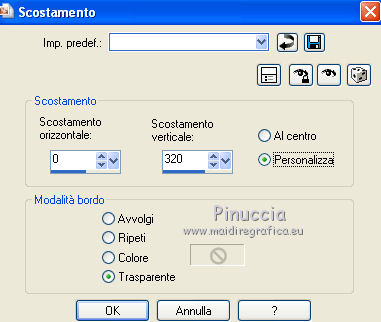
40. Effetti>Effetti 3D>Sfalsa ombra, con i settaggi precedenti.
Regola>Messa a fuoco>Metti a fuoco.
41. Apri il tuo tube e vai a Modifica>Copia.
Torna al tuo lavoro e vai a Modifica>Incolla come nuovo livello.
42. Immagine>Ridimensiona, se e quanto necessario.
Posiziona  il tube al centro del top.
il tube al centro del top.
43. Effetti>Effetti 3D>Sfalsa ombra, con i settaggi precedenti.
44. Apri il tube titoune_coins_fee_Topaze e vai a Modifica>Copia.
Torna al tuo lavoro e vai a Modifica>Incolla come nuovo livello.
45. Effetti>Effetti di immagine>Scostamento.

46. Effetti>Effetti 3D>Sfalsa ombra, con i settaggi precedenti.
Firma il tuo lavoro.
Livelli>Unisci>Unisci tutto e salva in formato jpg.
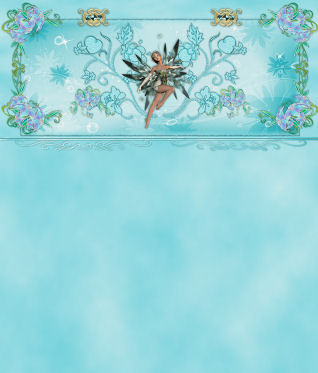

Se hai problemi o dubbi, o trovi un link non funzionante,
o anche soltanto per un saluto, scrivimi.
12 Giugno 2011